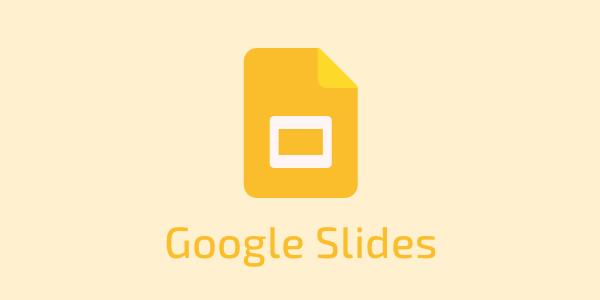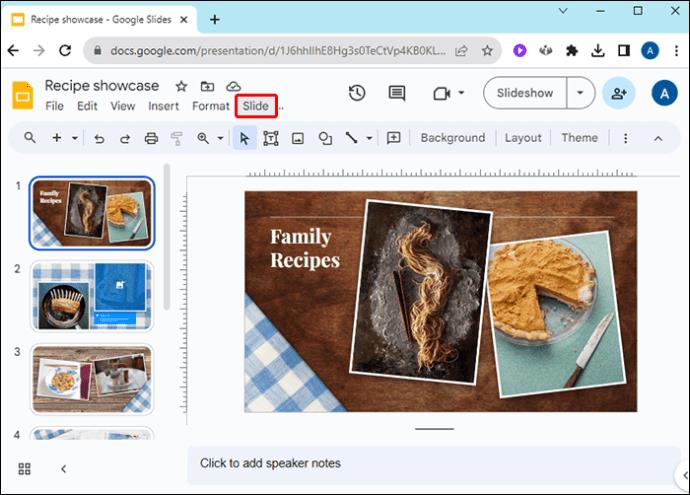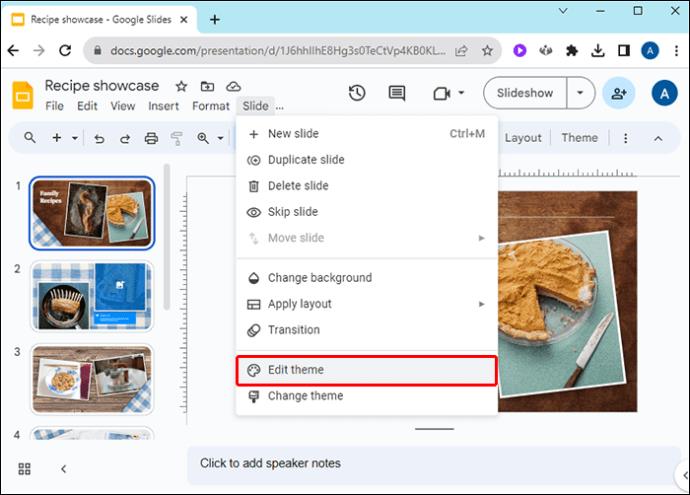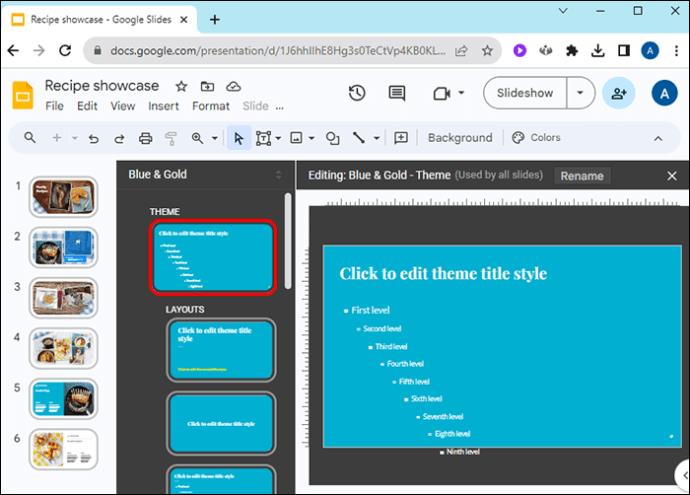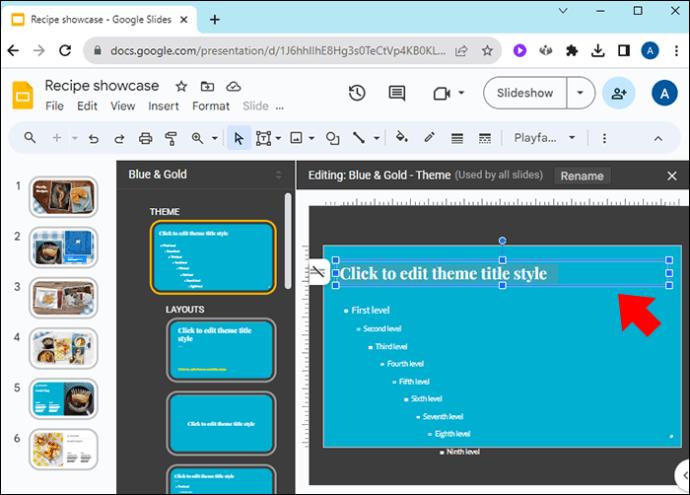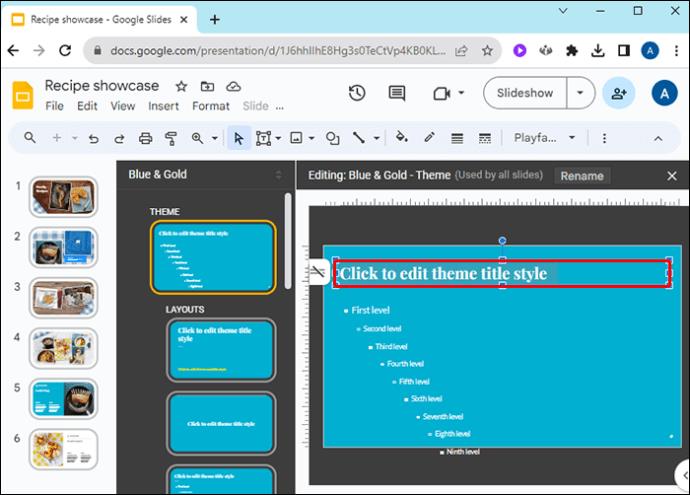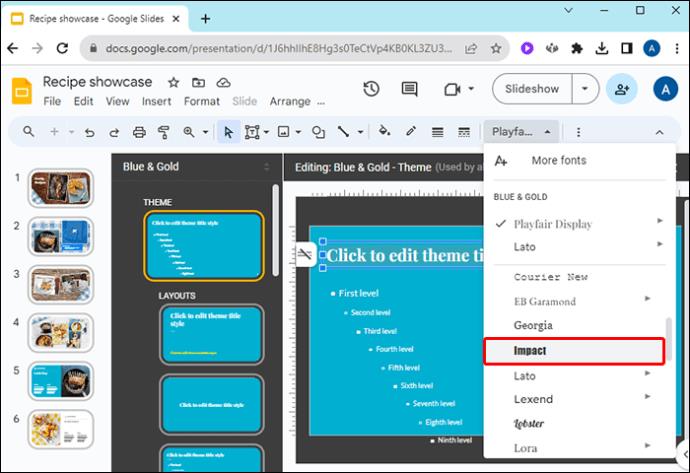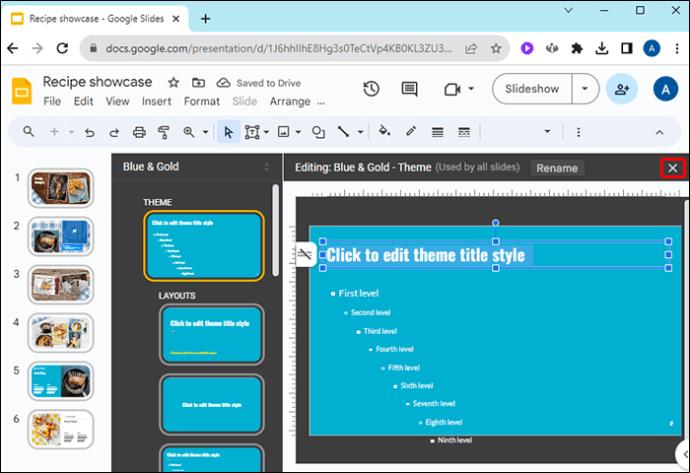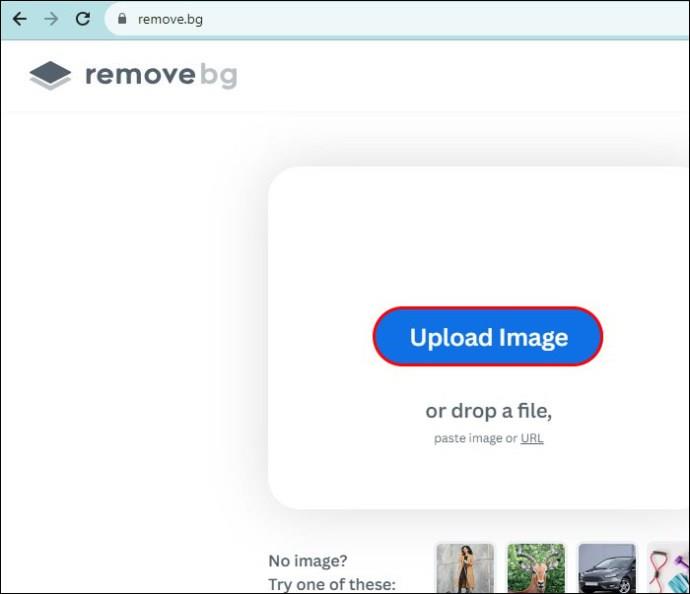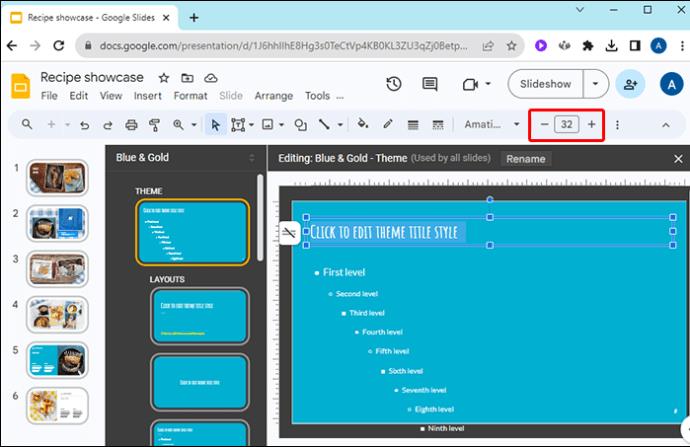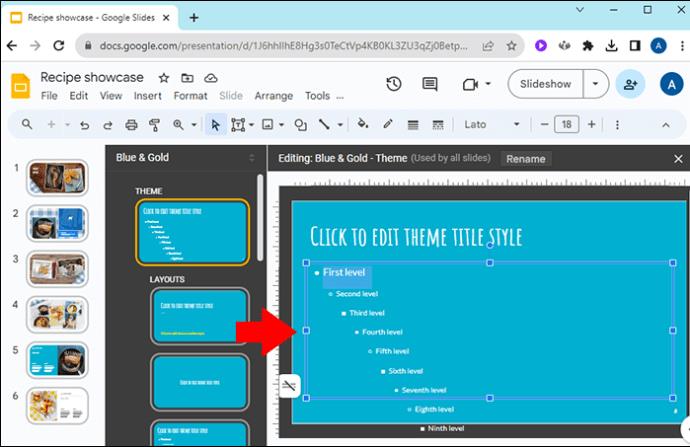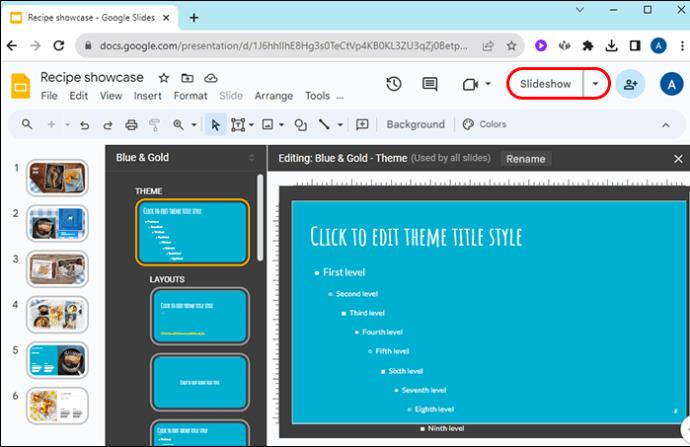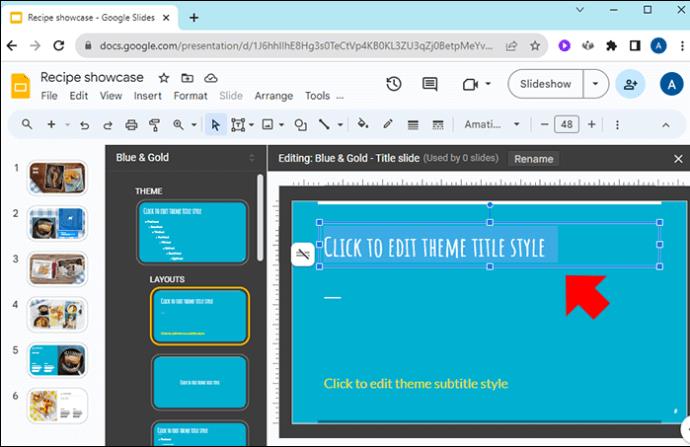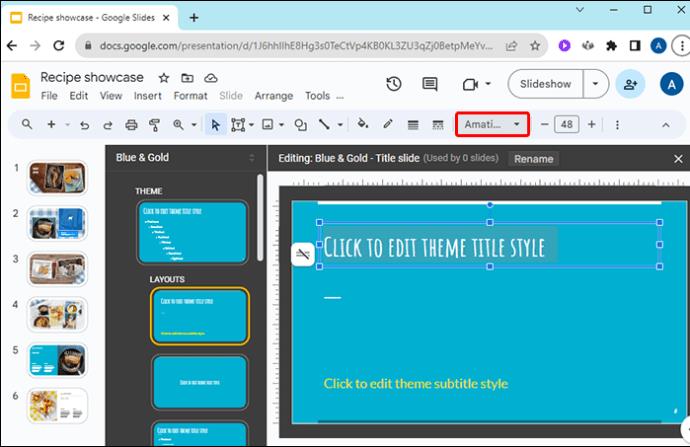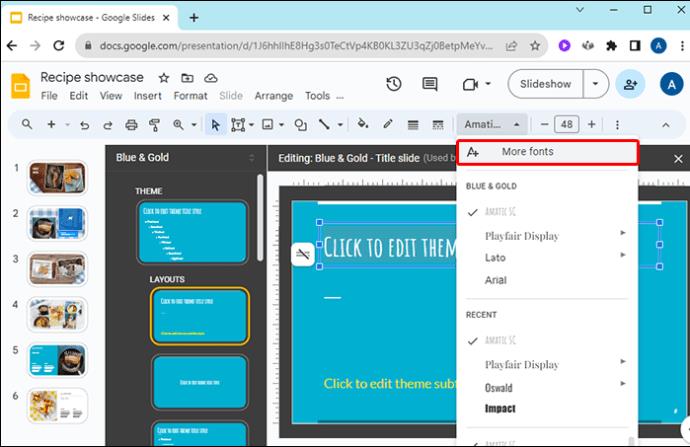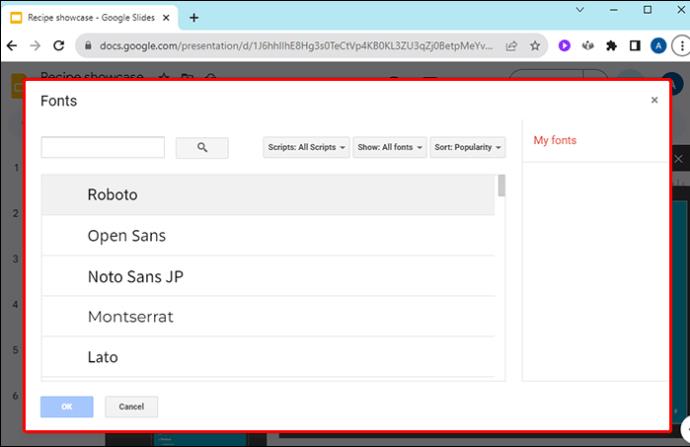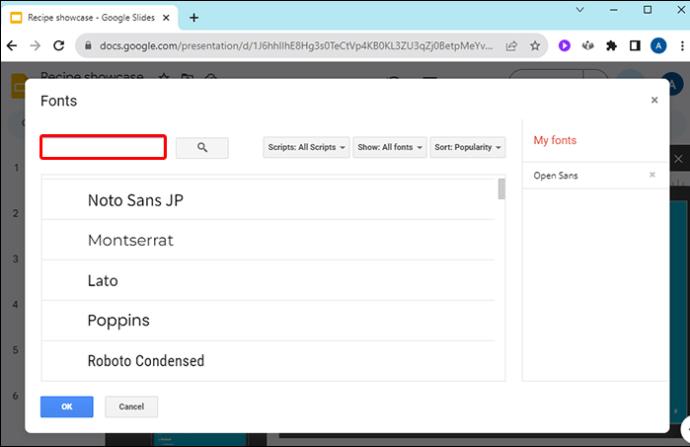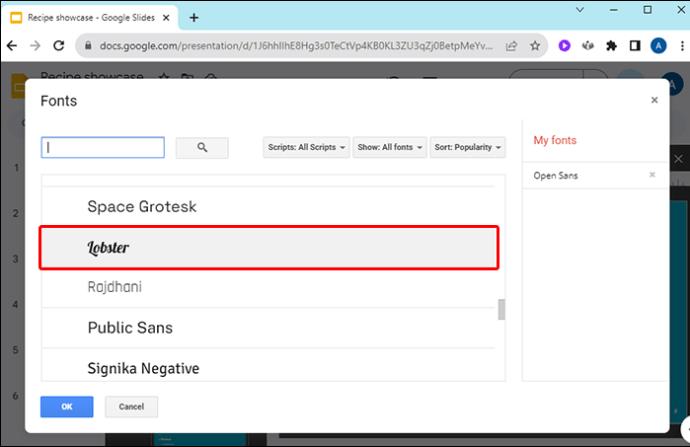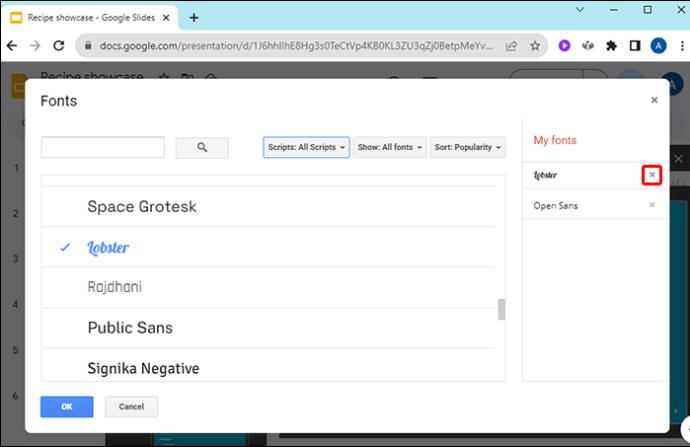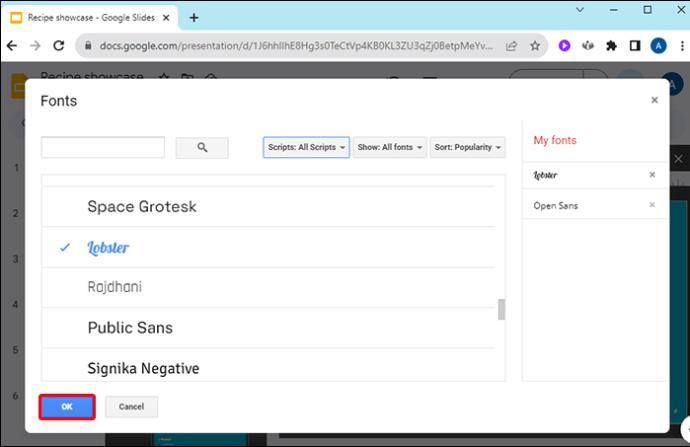Ko ste končali dobršen del predstavitve Google Diapozitivov in se odločite uporabiti drugo pisavo, ste lahko razočarani. Če ste ustvarili veliko diapozitivov in sumite, da jih morate spremeniti enega za drugim, vas bo morda zamikalo, da bi jih pustili pri miru. Na srečo je preprosto spremeniti pisavo na vsakem diapozitivu hkrati.
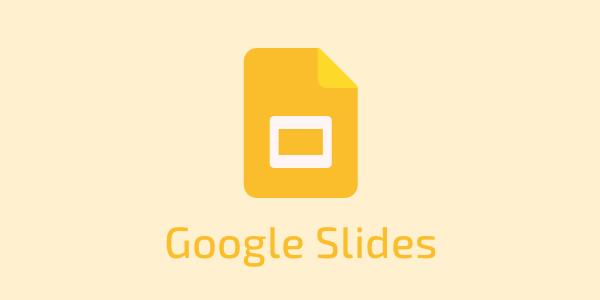
Ta članek vam bo razložil vse, kar morate vedeti.
Spremenite pisavo na vseh diapozitivih z glavnim diapozitivom (pred oktobrom 2021)
Ko se odločite za eksperiment, sledite tem korakom, da spremenite pisavo v celotni predstavitvi Google Diapozitivov. Ta postopek je uporaben, če imate različico Google Diapozitivov pred oktobrom 2021.
- Zaženite Google Diapozitive in odprite svojo predstavitev.

- Kliknite meni »Diapozitiv«.
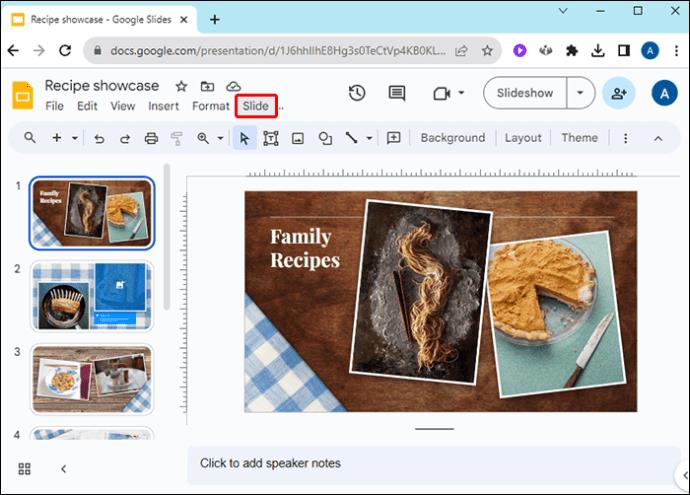
- Za dostop do glavnih diapozitivov izberite »Uredi temo«.
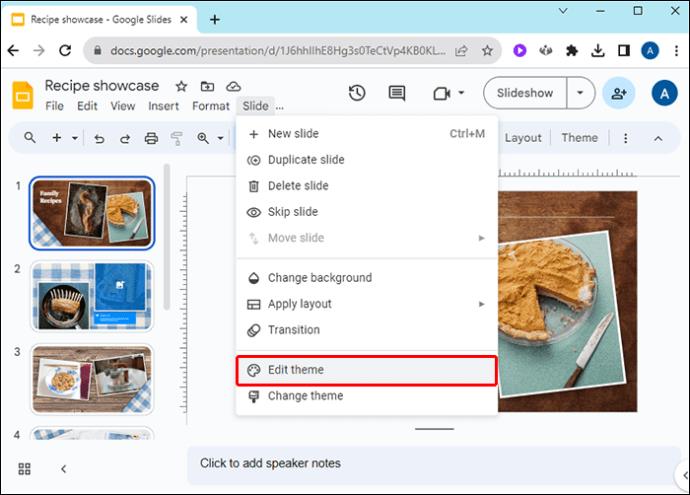
- Izberite prvi diapozitiv, ki je »glavni diapozitiv«.
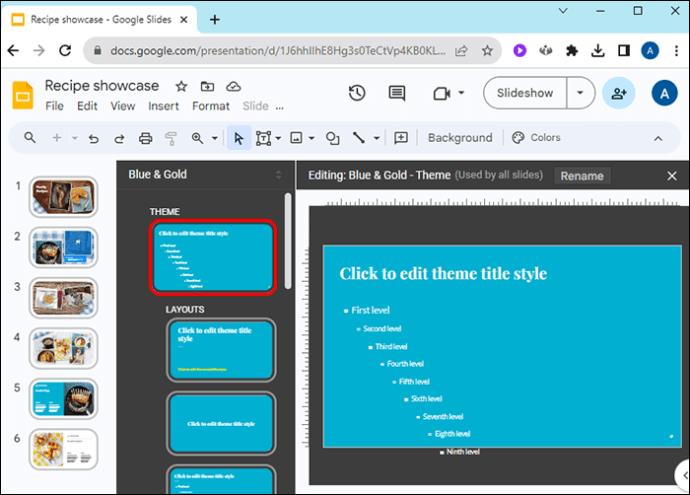
- Tukaj imate dve možnosti za spreminjanje pisave:
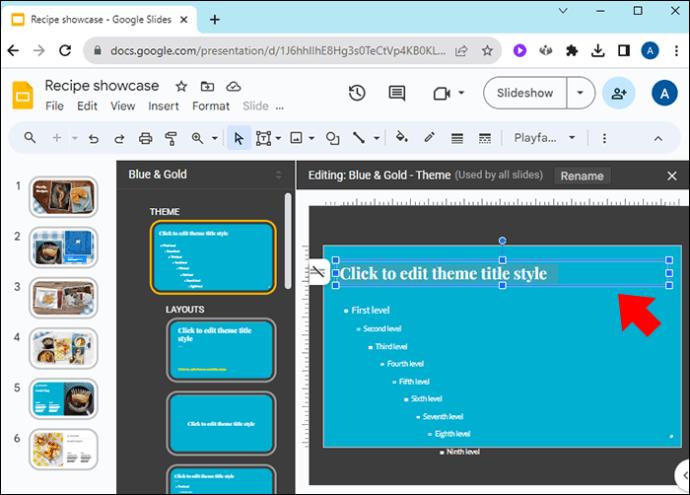
- Zgornje besedilno polje spremeni naslove diapozitivov.
- Spodnja besedilna polja nadzorujejo besedilo v telesu predstavitve.
- Izberite eno ali več besedilnih polj, odvisno od tega, katera področja besedila želite spremeniti.
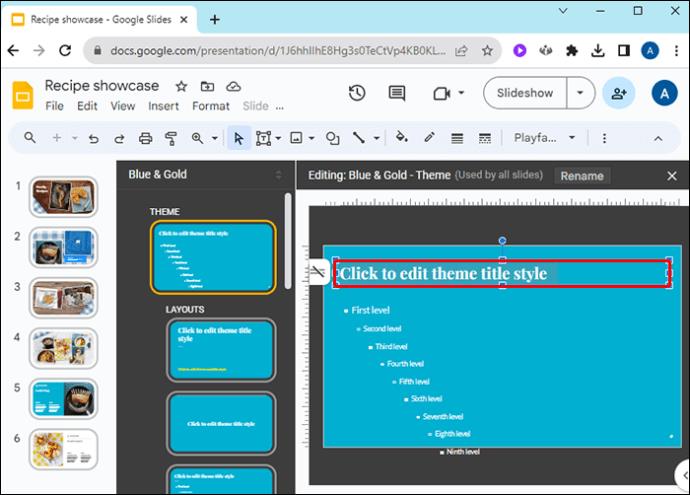
- Na spustnem seznamu Pisava izberite novo pisavo. Vaše besedilo v predstavitvi bo posodobljeno s to spremembo.
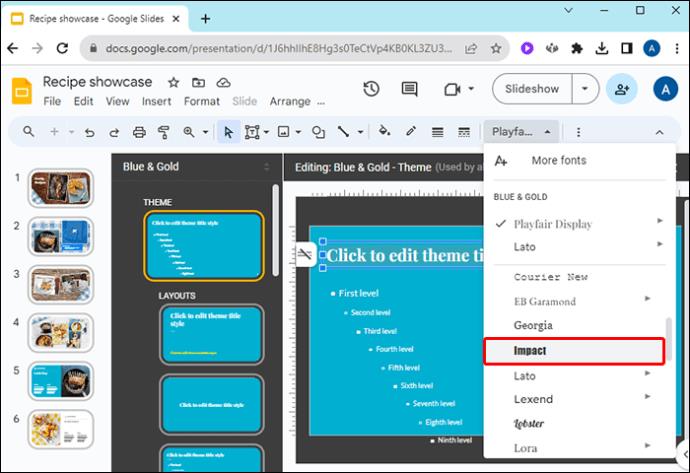
- Kliknite »X« v zgornjem desnem kotu, da zaprete glavne diapozitive.
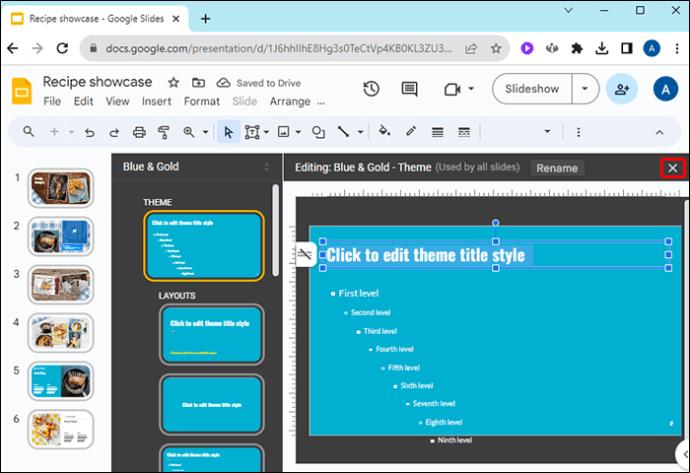
Če glavne diapozitive pustite odprte, lahko pride do nenamernih, a ogromnih sprememb, zato preverite, ali je ta zaprt, preden nadaljujete z delom na predstavitvi.
Spremenite pisavo na vseh diapozitivih z graditeljem tem (po oktobru 2021)
Če imate posodobljeno različico Google Diapozitivov, vam bodo ti koraki pomagali urediti celotno predstavitev s funkcijo Theme Builder. Z urejevalnikom Theme Builder lahko spremenite pisavo v celotni predstavitvi z enega mesta.
- Odprite svojo predstavitev v Google Diapozitivih.

- Izberite meni »Slide«.
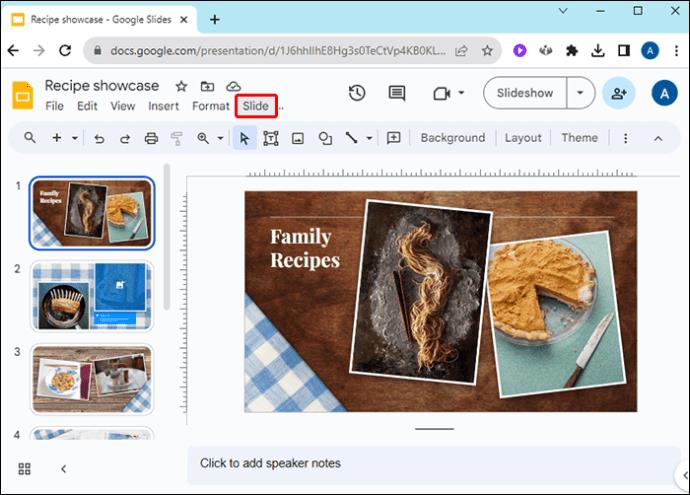
- V spustnem meniju izberite »Uredi temo«.
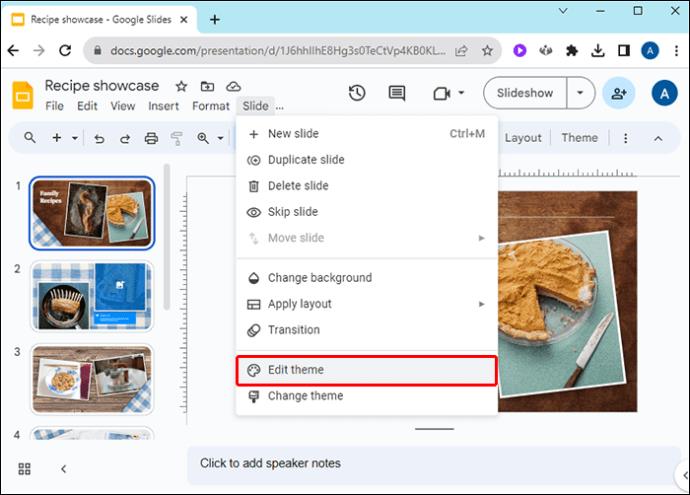
- Na levi strani si lahko ogledate vsako predlogo postavitve diapozitiva vaše predstavitve in koliko diapozitivov uporablja posamezno predlogo.
- Kliknite diapozitiv "MASTER" na vrhu.
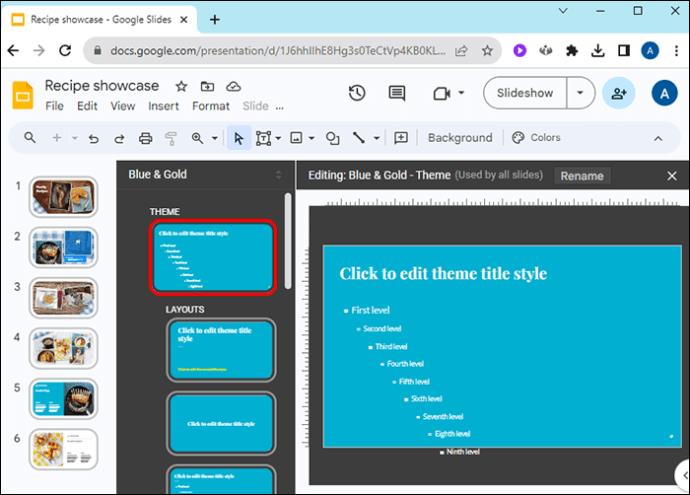
- Kliknite na besedilo v predlogi, ki predstavlja blok, ki ga želite spremeniti. Če želite na primer spremeniti vse naslove, kliknite besedilno polje Glavni naslov.
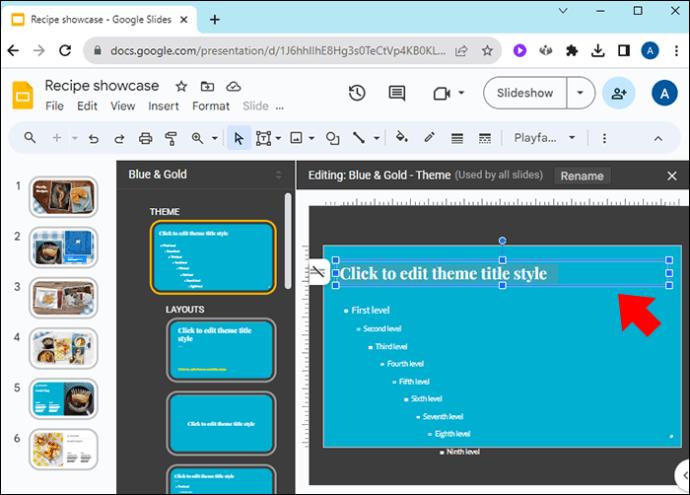
- V orodni vrstici na vrhu zaslona boste videli možnosti pisave. V spustnem meniju Pisava izberite pisavo.
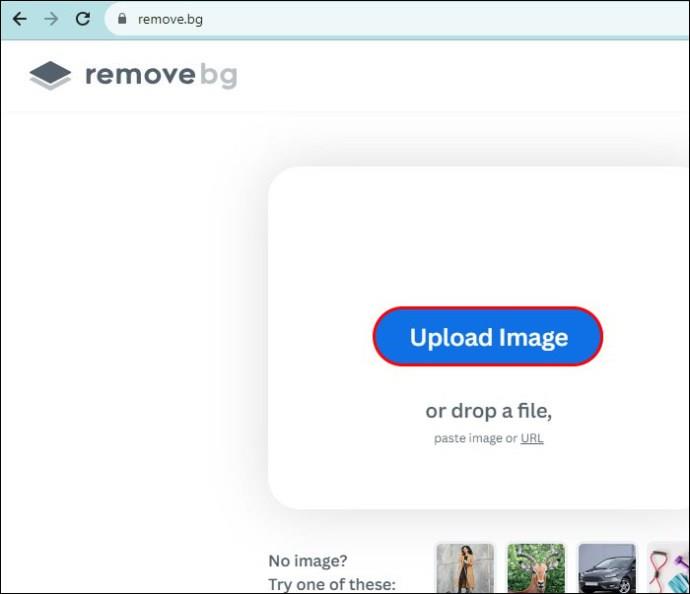
- Velikost pisave lahko tudi spremenite, če želite, z znakoma plus in minus poleg velikosti pisave.
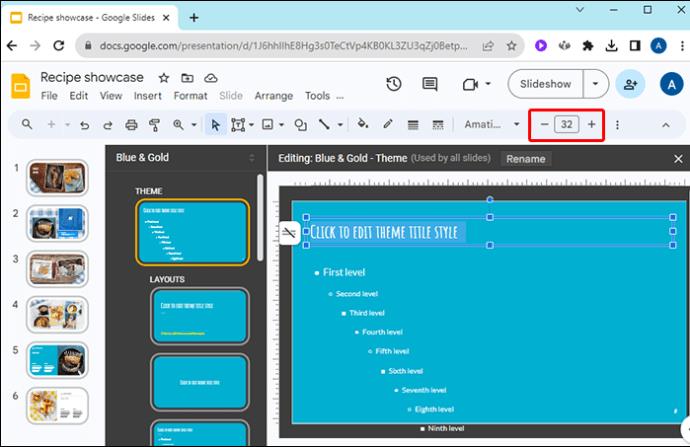
- Spremenite vse druge ravni besedila v predstavitvi, ki jih želite.
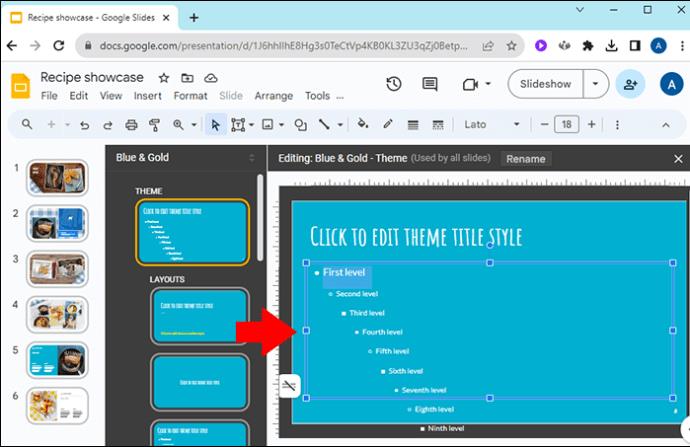
- Oglejte si predlogo diapozitiva, da vidite, kako so prikazane vaše spremembe.
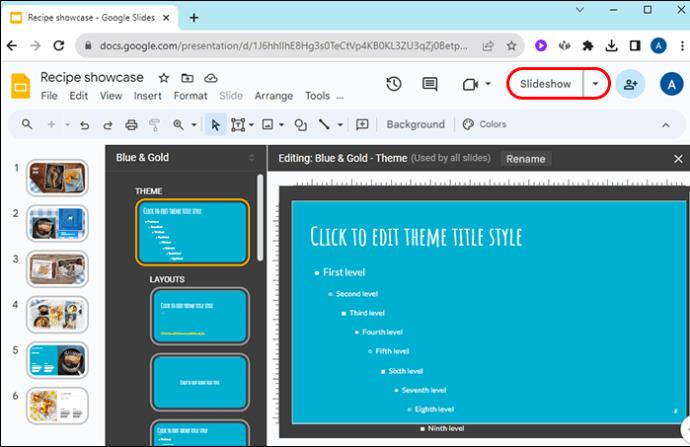
Vaše spremembe se bodo zdaj odražale v celotni predstavitvi.
Kako dodati več pisav v Google Predstavitve
Google Diapozitivi vam omogočajo dostop do več pisav, kot jih vidite v spustnem meniju. Če ne najdete popolne pisave, lahko prebrskate več pisav in jih dodate med razpoložljive možnosti.
- Odprite predstavitev v Google Diapozitivih.

- Izberite besedilno polje za eksperimentiranje.
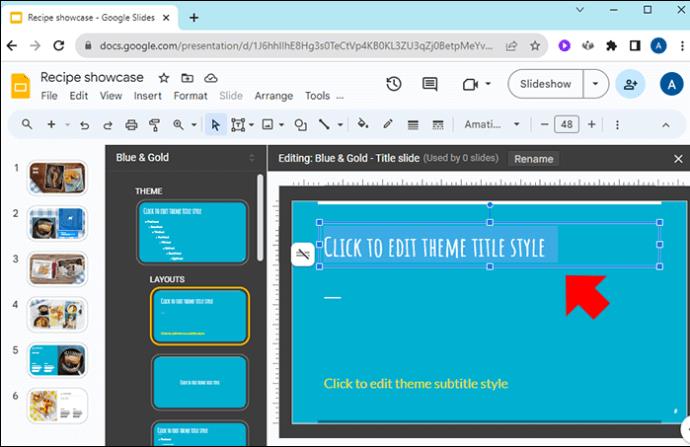
- V orodni vrstici kliknite spustno puščico Pisava.
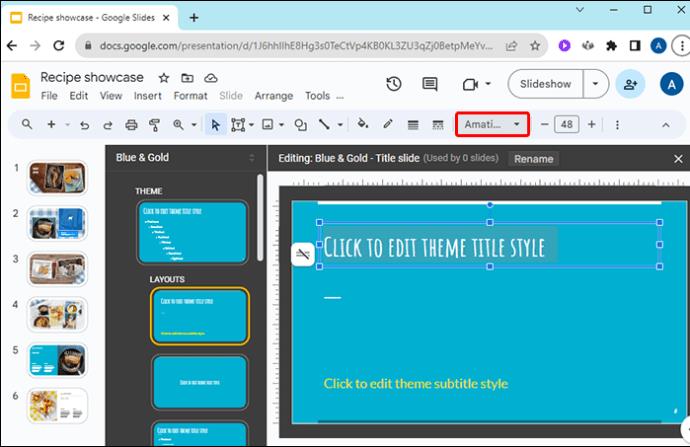
- Kliknite »Več pisav«.
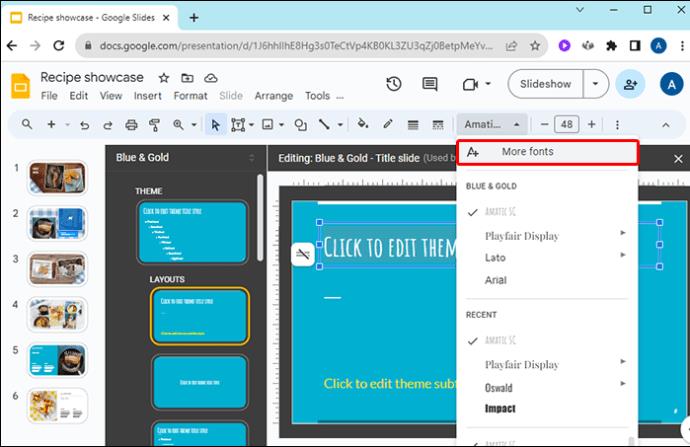
- Pojavilo se bo okno za upravljanje pisav, ki so prikazane v spustnem meniju Pisava.
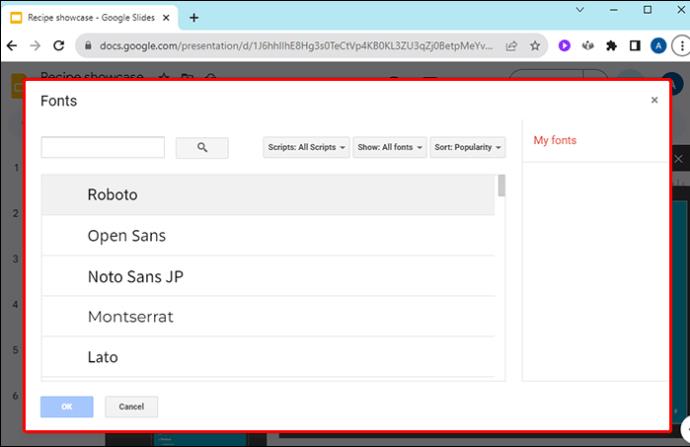
- Brskajte po knjižnici pisav. Vrste pisav lahko filtrirate, razvrščate in iščete.
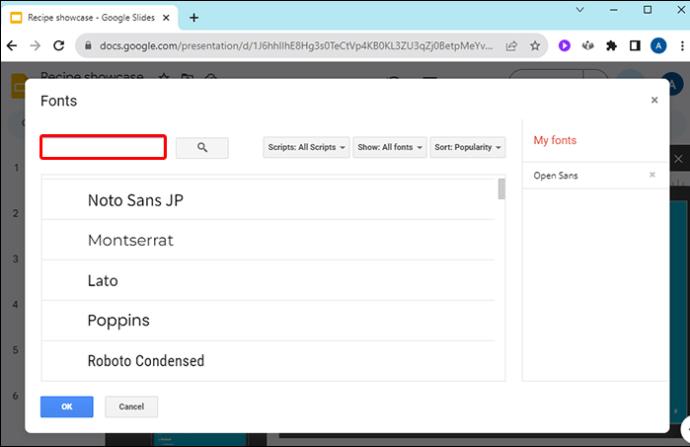
- Ko vidite pisavo, ki vas zanima, kliknite njeno ime, da jo dodate na svoj seznam »Moje pisave«.
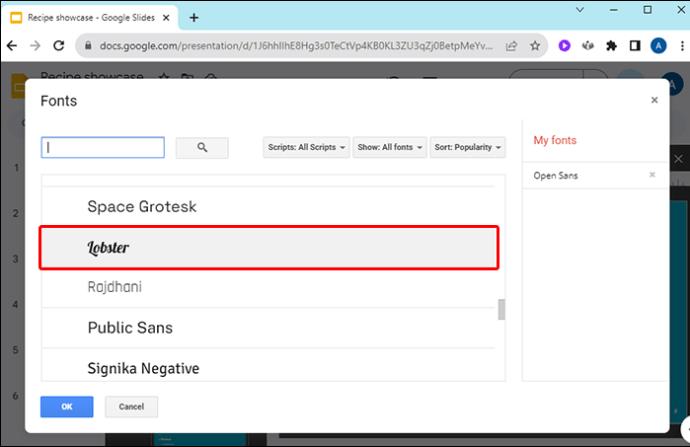
- Lahko tudi kliknete »X« poleg pisave, da jo odstranite iz »Mojih pisav«.
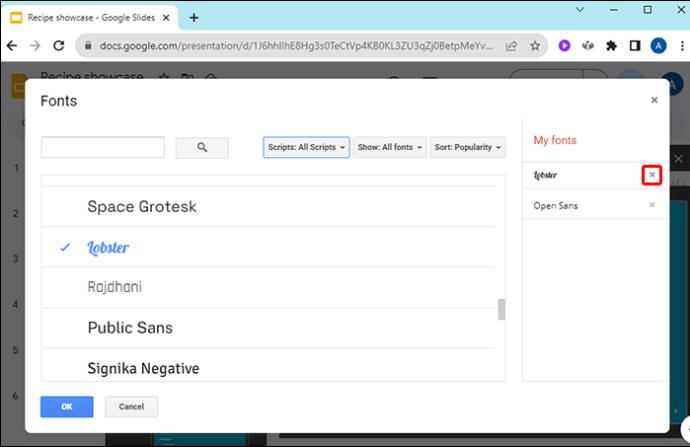
- Ko končate z raziskovanjem pisave, kliknite »V redu«.
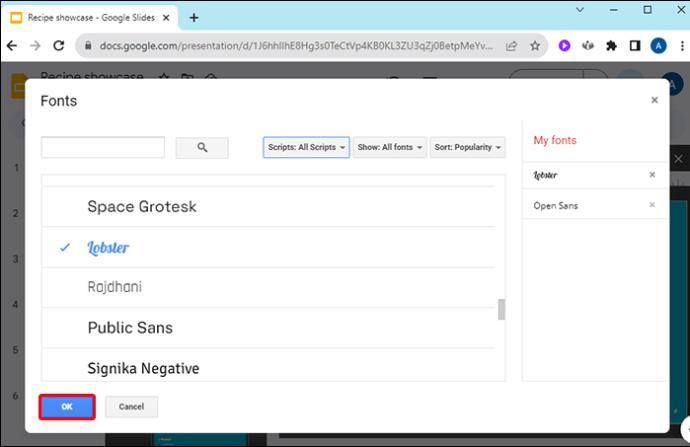
Google Diapozitivi podpirajo vse Googlove pisave. Na žalost trenutno ne ponuja možnosti prenosa pisav tretjih oseb. Vendar je njihov seznam obsežen in mora imeti veliko pisav, med katerimi lahko izbirate, da dopolnijo vašo temo predstavitve.
Drugi nasveti za predlogo glavnega diapozitiva
Ko urejate glavni diapozitiv, je koristno poznati svoje možnosti. Ne samo, da lahko spremenite besedilo predstavitve, ampak lahko tudi uredite skoraj vse v predstavitvi:
- Ozadje
- Oblika besedila
- Tema, vnaprej nastavljena in prilagojena
- Postavitev diapozitiva
- Oznake mesta za besedilo
Katero koli od teh funkcij je mogoče spremeniti v celotni predstavitvi s predlogo glavnega diapozitiva.
Spreminjanje pisave na vseh Google Slides
Morda se zdi izjemno, ko morate spremeniti pisavo na kopici Google Diapozitivov hkrati, a kot vidite, je v resnici zelo preprosto. Ni vam treba skrbeti za izbiro popolne pisave na začetku predstavitve. Pisavo lahko zamenjate kadar koli.
Ste že kdaj morali spremeniti pisavo na vseh vaših Google diapozitivih? Ali ste uporabili katerega od nasvetov ali trikov, predstavljenih v tem članku? Sporočite nam v spodnjem oddelku za komentarje.